「If」アクションを使用してiPhoneのショートカットを高速化する方法
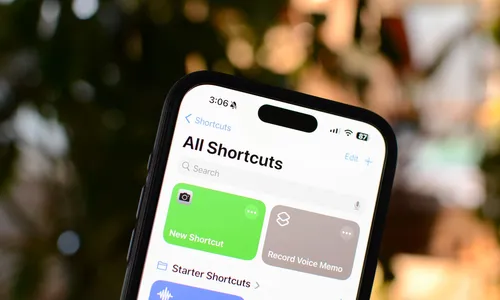
「Shortcuts アプリの "If" アクションとは何ですか?」
ショートカットアプリは、iPhoneで様々な機能を実行できるアクションが多数あります。例えば、電話をかけることができます。また、メッセージを送ったり、アプリを開くこともできます。さらに、iOSの設定を変更したり、iPhoneに関する情報を取得したり(その向き、フォーカスモード、現在再生中の音楽など)もできます。しかし、あなたのiPhoneに関連するアクションはいくつかあります。これらは「スクリプト」アクションと呼ばれ、その唯一の目的は複雑なショートカットを作成することを助けることです。Shortcutsで最も有用なスクリプトアクションの一つは「If」アクションです。「If」アクションは、条件が満たされているかどうかによってショートカットが複数のことをする方法の簡単な手段です。条件が真であれば、この操作を実行し、そうでなければその他の操作を実行します。例えば、「Get Orientation」アクションを使用して、あなたのiPhoneがどの向きになっているかを確認できます。"If" アクションを使用して、iPhoneが面下に向けられている場合と、他の向きの場合に異なる一連の指示を実行するショートカットを作成できます。「If」アクションを使用すると、条件が満たされたかどうかによって異なる複数の方法で機能するショートカットを作成できます。これにより、1つのセットの指示しか実行できないショートカットよりもはるかに柔軟になります。ショートカットで1つの「If」アクションを使用する方法
「If」アクションを使用する最も簡単な方法は、単一のインスタンスを使用することです。これにより、条件が満たされているかどうかに応じて異なる一連の指示を実行できるショートカットが作成されます。この例では、現在の天気を確認するショートカットを作成します。天候の条件に「雨」の言葉が含まれている場合、傘を忘れずに持っていくアラートを生成します。含まれていない場合は、傘を必要としないというアラートを生成します。ショートカットアプリを開き、画面の右上にある"+"(プラス)アイコンをタップして新しいショートカットを作成します。"アクションを検索"をタップし、"現在の天気を取得"と入力して、"現在の天気を取得"アクションを選択します。閉じる現在、ショートカットで魔法を起こす「If」アクションを追加する時です。私は「If」アクションを追加し、現在の天候状況に「Rain」という言葉が含まれているかどうかを確認したいと思っています。"検索アクション"をタップし、"If"と入力して"If"アクションを選択します。現在、"If"アクションは現在の天気条件から日付を抽出していますが、私たちが天気条件そのものを抽出したいです。"Date"をタップし、"Weather Conditions"を選択します。"Type"をタップし、"Text"を選択します。これにより、ショートカットは天気条件内の特定のテキストを検索できるようになります。
閉じる現在、天候条件に「雨」という言葉が含まれているかどうかを確認したいと思います。 "Is"をタップし、「Contains」を選択します。 "Anything"をタップし、「Rain」と入力します。閉じる"If" アクションは現在の天候状況を確認し、「Rain」という言葉を検索します。見つかった場合、ショートカットは「If」アクションの下に配置された任意のアクションを実行します。「Rain」が見つからない場合、代わりに「Otherwise」アクションの下に配置された任意のアクションを実行します。
「Search Actions」をタップし、「Show Alert」を検索して「Show Alert」アクションを選択します。テキストを選択し、「You'll need an umbrella. The current weather is」などのメッセージに置き換えます。キーボードの上部にある「Weather Conditions」をタップします。これにより、アラートに現在の天候条件が追加されます。
閉じる"Show Alert" アクションを "If" アクションのすぐ下にドラッグします。これにより、天候条件に雨が含まれている場合に送られるアラートがこのものです。"Show Alert" アクションの左上隅にある黄色いアイコンをタップしてホールドします。"Copy" を選択します。"Otherwise" アクションのアイコンをタップしてホールドし、"Paste Below" を選択します。
閉じるコピーしたアクションのテキストをタップし、"You won't need an umbrella. The current weather is," というような内容に編集します。"Weather Conditions" の部分はそのままにしておきます。画面の上部にあるショートカットの名前をタップし、"Rename" を選択してショートカットに名前を付けてください。"Done" をタップして保存します。
閉じる完了したショートカットは以下の画像に似ているはずです。ショートカットを実行すると、"If" アクションは現在の天候状況で「Rain」の単語を検索します。見つかった場合、ショートカットは傘が必要であるというメッセージを表示します。見つからなかった場合、「Otherwise」セクションが代わりに実行され、傘が必要ないというメッセージが表示されます。同じショートカットから2つの異なる結果が得られ、"If" アクションによってサポートされています。 複数の「If」アクションを使用する方法シングル「If」アクションを使用すると、ショートカットが条件が真である場合と偽である場合に異なるセットの指示を実行する能力が得られます。しかし、ショートカットに追加の「If」アクションを追加することで、複数の条件に基づいて複数の異なるセットの指示を実行することができます。新しい「If」アクションは、前の「Otherwise」アクションの下に配置する必要があります。例えば、私は天気ショートカットに「If」アクションを追加し、天候の条件に「snow」という言葉が含まれている場合に3番目のアラートを表示させる別の「If」アクションを追加できます。以下は、「If」アクションが追加されたショートカットの様子です。閉じる「If」アクションで複数の条件を使用する
傘ではなく、本当に寒い天気以外は身につけられないほど暖かい厚い雨衣を身につけたらどうでしょうか?雨が降っているときだけアラートを表示したいし、特定の温度以下であれば表示したいかもしれません。
「If」アクションを使用すると、複数の条件を含めることができます。これらの条件がすべて満たされない必要があるかどうか、または条件がどれか一つでも真であれば十分であるかどうかを選択できます。この最後の例では、天候の条件に雨が言及されており、40F未満であれば厚いコートを着ることを教えてくれる簡単なショートカットを作成します。ショートカットアプリを開き、新しいショートカットを作成します。"操作を検索"をタップし、"現在の天気を取得"と入力して、"現在の天気を取得"操作を選択します。閉じる「Search Actions」をタップし、もう1つの「If」アクションを追加します。「Date」をタップし、「Weather Conditions」を選択します。「Type」をタップし、「Text」を選択します。閉じる"Is"を選択し、"Contains"を選択します。"Anything"をタップし、"Rain"と入力します。
閉じる「"If" アクションの末尾にある"+"アイコンをタップして新しい条件を追加します。"Condition" をタップし、"Weather Conditions" を選択します。これにより、最初のアクションから再度現在の天候条件を取得します。」 「"If" アクションの末尾にある"+"アイコンをタップして新しい条件を追加します。"Condition" をタップし、"Weather Conditions" を選択します。これにより、最初のアクションから再度現在の天候条件を取得します。」閉じる「日付を選択し、温度を選択します。Isを選択し、Is Less Thanを選択します。Numberを選択し、40を入力します。これにより、温度が40度未満である条件が作成されます。」閉じる「アラートを表示」を検索し、「アラートを表示」アクションを選択します。「寒く濡れています。大衣を着てください。」などのようなものを入力します。閉じる最終的なステップは、両方の条件が満たされるとアラートを表示することを確認することです。現在、いずれかの条件が満たされればメッセージが送信されます。雨の中でも暖かい場合、乾燥の中でも寒い場合でもアラートが表示されます。雨の中でも寒い場合のみに送信されるように、"If" アクションを "All" に設定する必要があります。"If" アクションで "Any" をタップします。"All" を選択します。これにより、雨天で40度未満の場合のみアラートが表示されます。それ以外の場合、何も起こりません。
閉じる完了したショートカットは以下の画像のように見えるはずです。「If」アクションをShortcutsで使用するためのいくつかのアイデア
「If」アクションを使用して、非常に有用なショートカットを作成できます。例えば、仕事中にはSlackを開くショートカット、家に帰ったら電灯をつけるショートカットを作成できます。朝にはカレンダーより今日の予定を読み、夕方に明日の予定を読み出すショートカットを作成することをお勧めします。フィットネスが好きな場合は、ジムで運動モチベーションプレイリストを再生するショートカットを作成できますが、家ではお気に入りのミックスを再生します。また、ご飯を買う際にノートアプリからショッピングリストを開くショートカットを作成できますが、近くでない場合はリストにアイテムを追加します。さらに、バッテリーが30%以上の場合、お気に入りのポッドキャストの最新エピソードを再生するポッドキャストアプリを開くショートカットを作成できますが、バッテリーが低い場合はiPhoneを充電するアラートを表示します。複数の要素を考慮に入れた複雑なショートカットを作成することもできます。これにより、位置、時間帯、フォーカスモード、iPhoneの向きなどのさまざまなアクションを実行できるショートカットを作成できます。 ショートカットアプリは非常に強力で、iPhoneを他の方法ではできないように制御することができます。"If" アクションは最も役立つスクリプトアクションの一つで、ショートカットが異なる条件下で異なることをするようにすることができます。ショートカットで "If" アクションを試してみて、何を作成できるか見てみてください。おすすめ記事




カテゴリー
最新記事
- 静かなキーストロークと高い生産性の向上を実現する、STEALTH KEYBOARD SM3 メカニカルキーボードのレビュー。
- その古い電話が目の前で火事の原因になった。
- アップル招待とアップルカレンダーの違い:10個のポイント
- アップル @ ワーク:2025年にアップルがGoogle Workspaceに対抗する製品をリリースするのか?
- Apple は iPhone SE 4 を発表する特別なイベントを開催する可能性が低い。
- 今日の NYT Connections ヒントと解答 (2 月 8 日 #608)
- Ubuntu 20.04 LTS のサポートが終了します。
- 読み込みが間に合わない? AI に読んでもらいたいですか?
- これは私が愛用する聖杯 ブルーレイプレーヤーです。
- 来週、新しい Apple 製品の発表が予定されています。詳細は下記の通りです。